DBeaver下载安装详细教程
一、DBeaver下载:
https://dbeaver.io/download/根据自己的操作系统选择对应的版本
我们下载:https://www.jb51.net/softs/700311.html

下载完成的安装包如下:

二、下载成功后
直接双击打开进行安装选择中文

点击下一步
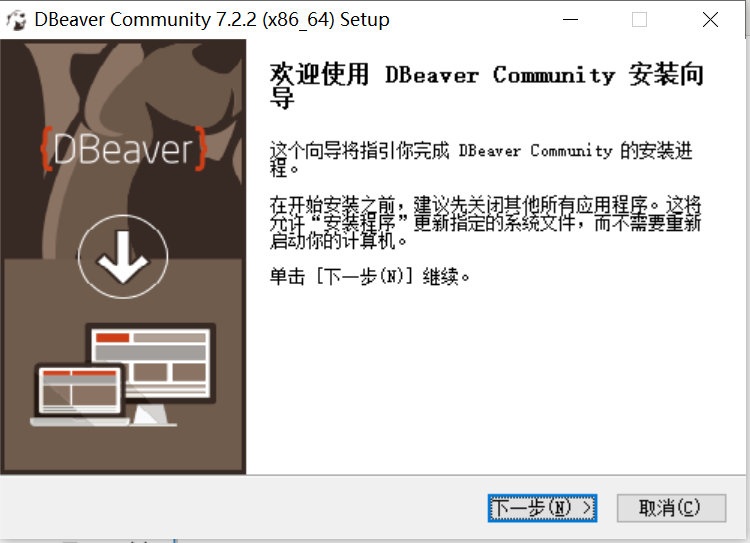

选择我接受

这里是选择多用户使用还是仅管理员使用,直接点击下一步

选择中文,这个一步虽同上面的某一步是一样的,但这是正常的

选择下一步

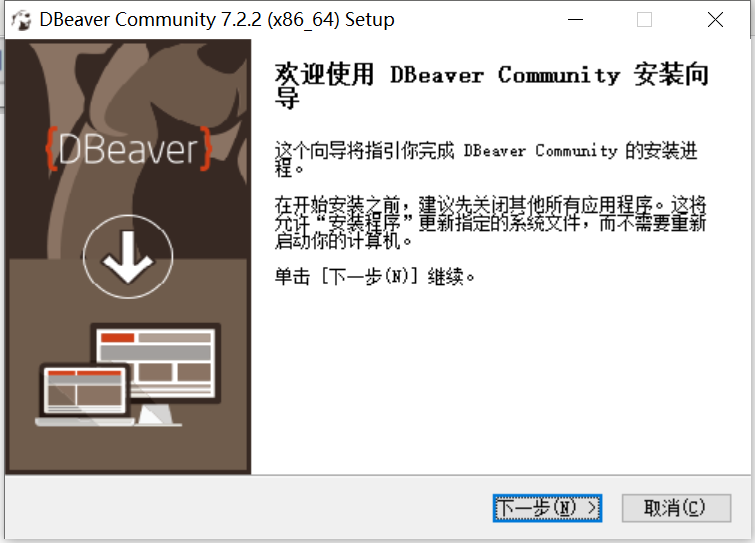
选择我接受

选择组件,这个需要 JDK1.8+支持


选择安装位置
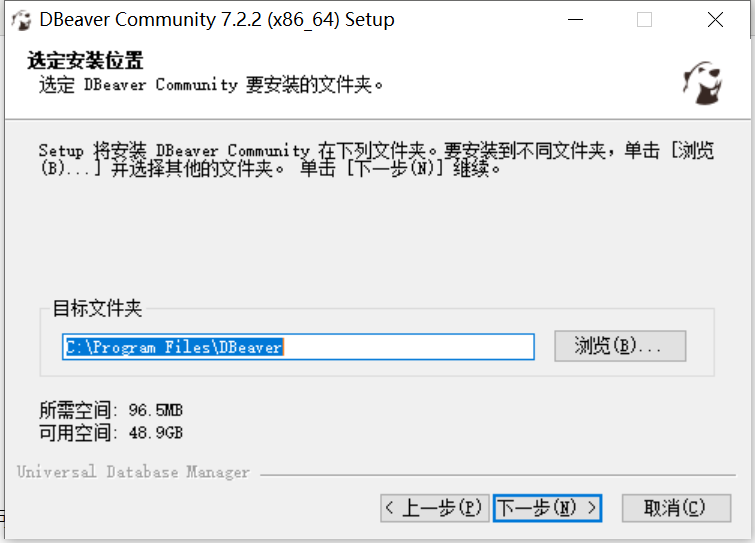

选择安装DBeaver在菜单栏上显示的名称,默认即可,点击安装
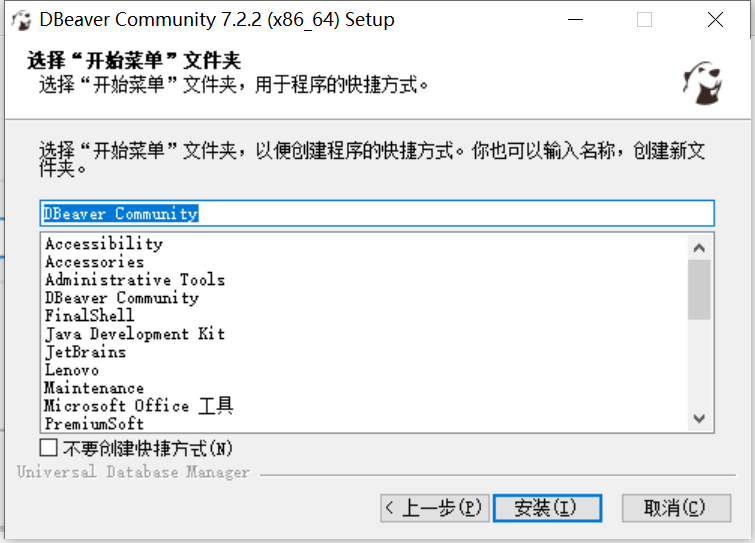
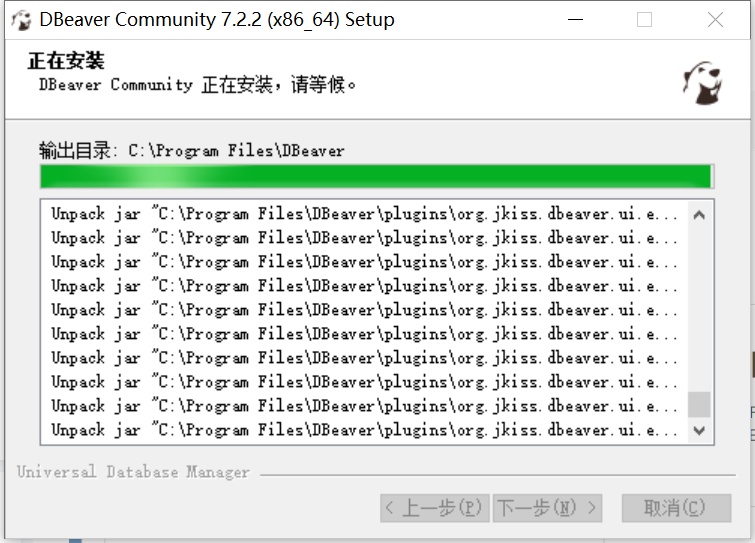
点击完成,安装完毕


Win10可添加快捷方式

安装完成后界面

DBeaver的使用新建连接:数据库>新建连接>Mysql

填写相关的连接信息,然后选择测试连接

第一次连接需要下载驱动,直接点击下载即可
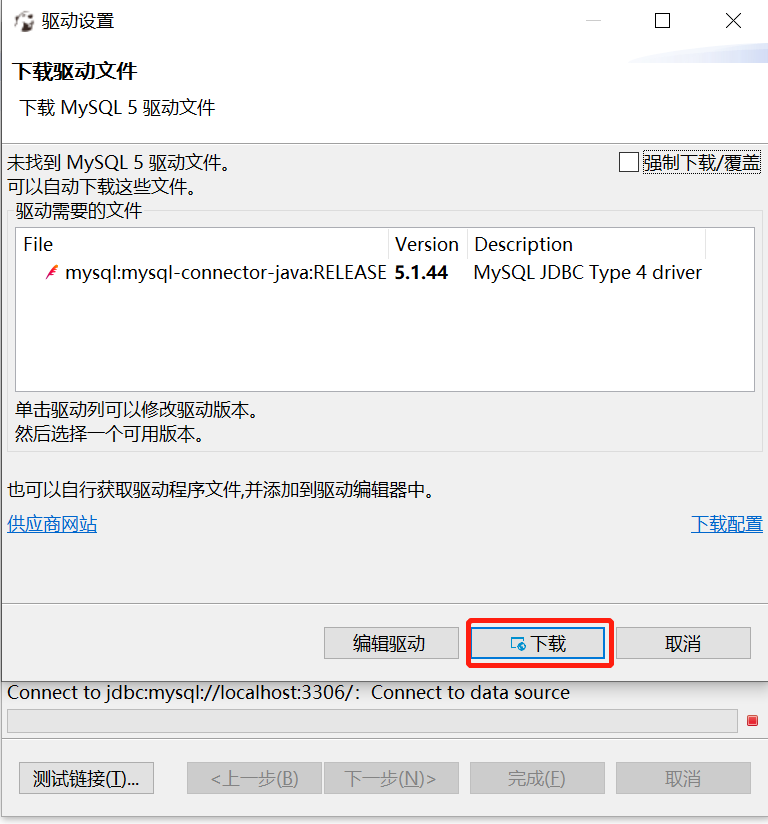
驱动下载完成,若中间出现下载失败则选择重试即可
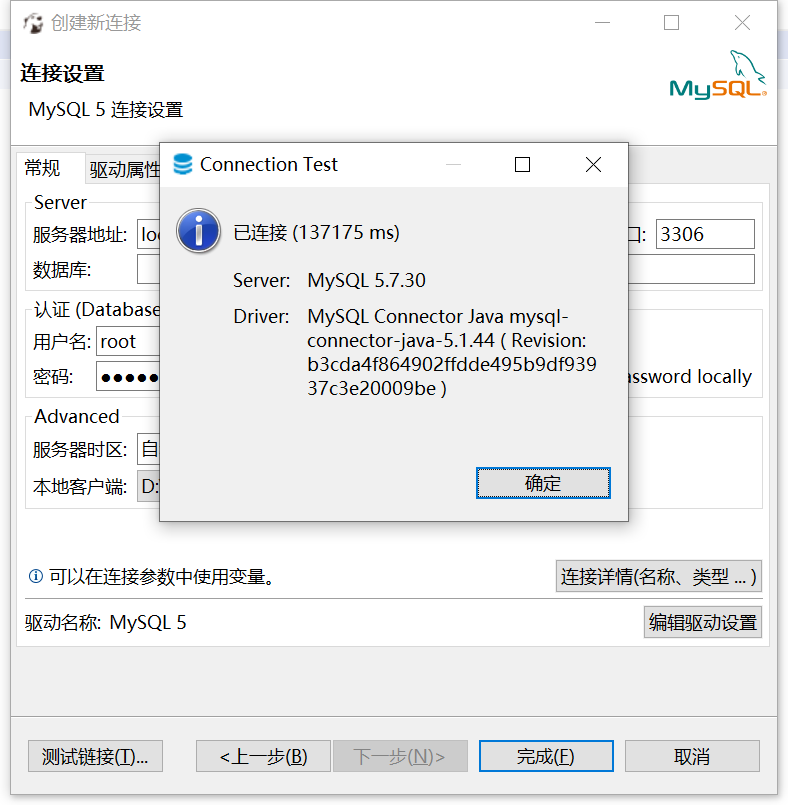
连接成功

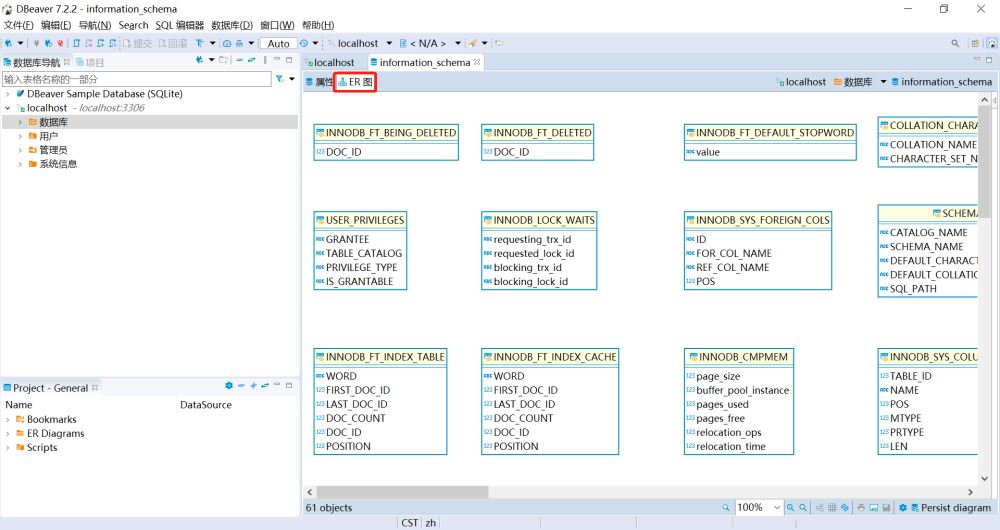
到此这篇关于DBeaver安装的文章就介绍到这了,更多相关DBeaver安装内容请搜索我们以前的文章或继续浏览下面的相关文章希望大家以后多多支持我们!
相关推荐
-
使用Dbeaver远程连接Hive的详细方法
0. Linux上Hive 启动Hadoop 启动Hive sh hive --service hiveserver2 & 需要总共有7个进程. 1. 下载DBeaver 下载与安装DBeaver过程,略过. https://dbeaver.io/ 建立新链接 编辑驱动 2. 驱动包 1.设置驱动 驱动包需要两个. 如下图. 一个位于:(可以用命令:sz xxx 从linux中下载) 另一个位于hadoop的安装包.:(可以用命令:sz xxx 从linux中下载) 也可以直接去maven网上下
-
DBeaver操作数据表的拷贝的实现
通过DBeaver工具链接数据库后,我们就可以通过菜单或者命令功能来实现我们想要的目的. (一)创建数据库 新建数据库,如下图所示: --> 在点击"确定"按钮后,可能会遇到失败,此时,我们可以直接通过sql语句来实现,在SQL控制台中输入CREATE DATABASE bien_test,执行sql命令就可以完成创建了. (二)创建数据表 在bien_test数据库下新建表table_a(名称任意,只要是合法的名称即可),如下所示: 当点击右下角的"保存"按
-
DBeaver一款替代Navicat的数据库可视化工具
对于很多开发者来说,Navicat这个软件并不陌生, 相信这个彩虹色图标的软件,有效的帮助了你的开发工作.从前上学的时候,我都是用的都是从网上找来的密钥进行破解的,但是一直在寻找有没有一个能找到一个免费的能完美替代Navicat的工具.今天就给大家推荐一个可以完美替代的工具--DBeaver(Github开源). DBeaver 官网介绍是一款适用于开发人员,数据库管理员,分析师和所有需要使用数据库的人员的免费的多平台数据库工具.支持所有流行的数据库:MySQL,PostgreSQL,SQLit
-
通过DBeaver连接Phoenix操作hbase的方法
通过DBeaver连接Phoenix操作hbase 前言 本文介绍常用一种通用数据库工具Dbeaver,DBeaver 可通过 JDBC 连接到数据库,可以支持几乎所有的数据库产品,包括:MySQL.PostgreSQL.MariaDB.SQLite.Oracle.Db2.SQL Server.Sybase.MS Access.Teradata.Firebird.Derby 等等.商业版本更是可以支持各种 NoSQL 和大数据平台:MongoDB.InfluxDB.Apache Cassandr
-
详解关于Dbeaver的常用操作
dbeaver是免费和开源(GPL)为开发人员和数据库管理员通用数据库工具. 在开发过程中能够极大的提升我们的工作效率,下面我把我日常使用到的功能描述一下: 1:与plsql相比,Dbeaver没有右击直接查看表注释的功能,但是Dbeaver提供了一个"打开声明"的功能,里面可以查看一些比较实用的内容:表列注释.创建该表的create语句: 2:在一般开发的情况下,往往需要查询的数据条数不会那么地多,要求查询速度响应快,为了使Dbeaver查询速度更快,所以可以设置每次查询数据返回的条
-
DBeaver下载安装详细教程
一.DBeaver下载: https://dbeaver.io/download/根据自己的操作系统选择对应的版本 我们下载:https://www.jb51.net/softs/700311.html 下载完成的安装包如下: 二.下载成功后 直接双击打开进行安装选择中文 点击下一步 选择我接受 这里是选择多用户使用还是仅管理员使用,直接点击下一步 选择中文,这个一步虽同上面的某一步是一样的,但这是正常的 选择下一步 选择我接受 选择组件,这个需要 JDK1.8+支持 选择安装位置 选择安装DB
-
mysql8.0.21下载安装详细教程
官网地址:https://www.mysql.com/ 安装建议:尽量不要用.exe进行安装,用压缩包安装,对日后的卸载更为方便 下载地址:https://dev.mysql.com/downloads/mysql/ 1.下载得到zip压缩包 2.解压到要安装的目录 我这里是:D:\Program File\MySQL\mysql-8.0.21-winx64,增加了data目录 3.添加环境变量 我的电脑–>属性–>高级–>环境变量 选择path添加:mysql安装目录下的bin文件夹地
-
mysql 8.0.15 下载安装详细教程 新手必备!
本文记录了mysql 8.0.15 下载安装的具体步骤,供大家参考,具体内容如下 背景:作为一个热爱技术但不懂代码的产品写的教程 1.环境 系统:windows 64位 mysql版本:mysql 8.0.15 2.下载篇 首先是下载数据库安装文件,进入mysql官网下载频道https://www.mysql.com/downloads/,依次点击Community→MySQL Community Server,如下图: 进入下载页面后,选择操作系统,这里我们选择默认的Microsoft Win
-
Mysql 5.7 服务下载安装图文教程(经典版)
MySQL 5.7在诸多方面都进行了大幅的改进,主要在于安全性.灵活性.易用性.可用性和性能等几个方面. 下面我们通过图文并茂的方式给大家介绍Mysql5.7数据库的下载安装详细教程,一起看看吧! 一.Mysql5.7下载 1.百度搜索mysql,选择进入官网下载页 2.点击下载安装版 3.继续选择下载 4.接下来就是有意思的了,显示提示大家登陆或者注册,但是搞笑的一点是左下角其实有一个快捷下载的链接,点击就好了,不需要注册登陆,哈哈,眼睛小的人,小编原谅你没看到,要知道,欧巴也是带着眼睛才看到
-
VMware Workstation的下载与安装详细教程
虚拟机是非常方便的测试软件,我们可以用来做各种测试,不会对硬件造成伤害,为了能够更加方便的演示环境,便于做各种例子:而又能保证主机的快速运行,减少不必要的垃圾安装程序,可以在虚拟机中随便安装和彻底删除:还能体验不同版本的操作系统,我们会选择使用虚拟机来进行操作. 而VMware 作为虚拟机市场上的领航者,具有很多优点,它可以可以同时运行Linux各种发行版.Dos.Windows各种版本,Unix等,甚至可以在同一台计算机上安装多个Linux发行版. 多个Windows版本,为了想让它能为自己服
-
微信小程序(微信应用号)开发工具0.9版安装详细教程
微信小程序全称微信公众平台·小程序,原名微信公众平台·应用号(简称微信应用号) 声明 •微信小程序开发工具类似于一个轻量级的IDE集成开发环境,目前仅开放给了少部分受微信官方邀请的人士(据说仅200个名额)进行内测,因此目前未受到邀请的人士只能使用破解版: •本破解版资源来自于网上,与本人无关,仅供技术开发人员研究之用: •由于尚属内测阶段,因此迭代更新非常快,后续很可能由于升级而导致暂时无法使用. 特别注意 •由于目前发布的0.9版本必须验证才能登录(估计是为了验证是否为内测人士),因此必须先
-
[Oracle] Data Guard CPU/PSU补丁安装详细教程
非Data Guard的补丁安装教程可参考<[Oracle] CPU/PSU补丁安装详细教程>,Data Guard需要Primary和Standby同时打上补丁,所以步骤更复杂一些,其主要步骤如下:1.在Primary停止日志传输服务:2.关闭Standby数据库,在Standby的软件上打补丁(注意:不需要为Standby数据库打补丁),启动standby为mount状态,不启用managed recovery:3.关闭Primary,在Primary的软件和数据库本身都打上补丁:4.启动
-
python安装教程 Pycharm安装详细教程
python安装教程和Pycharm安装详细教程,分享给大家. 首先我们来安装python 1.首先进入网站下载:点击打开链接(或自己输入网址https://www.python.org/downloads/),进入之后如下图,选择图中红色圈中区域进行下载. 2.下载完成后如下图所示 3.双击exe文件进行安装,如下图,并按照圈中区域进行设置,切记要勾选打钩的框,然后再点击Customize installation进入到下一步: 4.对于上图中,可以通过Browse进行自定义安装路径,也可以直
-
MySql 5.6.35 winx64 安装详细教程
说明:因为数据库版本问题出现的项目启动没有错误,但是操作数据库的过程出现错误,为了保持数据库一致,重新检索到了安装mysql5.6的教程,不复杂,需要耐心. 若笔记本原本安装了其他数据库版本,请先将mysql数据库卸载干净,具体请参见网址:http://materliu.github.io/all/web/database/mysql/2014/04/24/uninstall-mysql-totaly.cm.html 为了防止网址不能访问或者不存在的情况,具体步骤如下: 1.首先在windows
-
MySQL5.6.22 绿色版 安装详细教程(图解)
1.数据库下载 从官方网站可以找到两种文件包,一种是exe安装程序,另一种是zip压缩包. 本人喜欢清爽的方式,所以下载的是ZIP压缩包.最新的5.6.22大概350M,下载还需要oracle帐号,自己注册一个好了. 2.数据库安装 解压出下载的文件mysql-5.6.22-win32.zip(有x86和x64两个版本)到任一目录,防止出现未知问题,最好放在非系统盘的非中文目录下,我的位置E:\mysql\mysql-5.6.24-win32.打开文件夹复制一份my-default.ini为my
随机推荐
- Python的Django框架使用入门指引
- git标签管理_动力节点Java学院整理
- Linux备份及恢复及Linux文件权限详解
- java 代码中预防空指针异常的处理办法
- 基于ASP.NET+EasyUI框架实现图片上传提交表单功能(js提交图片)
- asp.net实现递归方法取出菜单并显示在DropDownList中(分栏形式)
- WinForm中快捷键与组合按键的设置方法
- CodeIgniter分页类pagination使用方法示例
- JSP开发Servlet重写init()方法实例详解
- jsp页面调用applet实现人民币的大小写转换
- Shell 命令执行顺序分析[图]
- VBS教程:VBScript 对象
- MySQL中安装样本数据库Sakila过程分享
- 利用JQuery动画制作滑动菜单项效果实现步骤及代码
- JavaScript在网页中画圆的函数arc使用方法
- 深入解析C++中的动态类型转换与静态类型转换运算符
- php文件管理基本功能简单操作
- Java和PHP在Web开发方面对比分析
- 5款免费国外网络存储空间
- 使用IntelliJ IDEA 进行代码对比的方法(两种方法)

